


Es gibt viele verschiedene kostenlose oder kostenpflichtige SEO-Plugins auf dem Markt. Allerdings Yoast SEO ist eine der vertrauenswürdigsten Quellen und 100 % kostenlos.
Nachdem Sie Yoast SEO heruntergeladen und installiert haben, was ganz einfach ist, müssen Sie das Plugin einrichten.
Öffnen Sie zunächst das Administrator-Dashboard Ihrer Website und suchen Sie im Menü nach der Option „SEO“. Klicken Sie anschließend auf „Allgemein“. Dadurch gelangen Sie zu den grundlegenden globalen SEO-Möglichkeiten, die Sie nutzen können.
Ihre Informationen: Geben Sie den Namen Ihrer Site oder einen alternativen Namen an. Sie können auch hinzufügen, ob es sich um den Namen einer Firma oder einer Person handelt.
Wenn Sie die Website eines Unternehmens verwenden, haben Sie die Möglichkeit, das Firmenlogo hinzuzufügen.
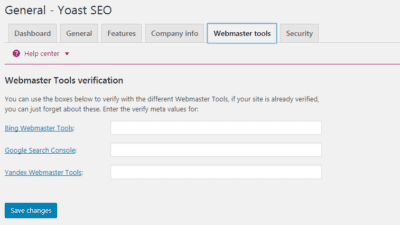
Webmaster-Tools: Der Vorgang ist recht einfach und ähnelt allen Tools, die Sie verwenden möchten. Sie müssen diese einfachen Schritte befolgen:
Sicherheit: Dieser Abschnitt ist praktisch, wenn mehrere Autoren an derselben Seite arbeiten. Wenn dieses Kontrollkästchen deaktiviert bleibt, wird ein erweitertes Segment in der Yoast-Toolbox angezeigt, die im Seiteneditor der Seite angezeigt wird. Sie müssen das Kontrollkästchen nur aktivieren, um sicherzustellen, dass es in Ordnung ist. Sie müssen sich darüber keine Gedanken machen.
Titel und Metas: Sie finden es in der Option „SEO“. Hier können Sie entscheiden, wie Ihre Website in den SERPs angezeigt wird. In diesem Abschnitt sehen Sie die Registerkarte „Allgemein“
Registerkarte „Allgemein“: Sie können die Titelanzeige ändern, die auf allen Seiten der Site angezeigt wird.
Homepage: Dies hängt von der Webseite ab, an der Sie arbeiten. Sie können Ihre Seite in diesem Abschnitt bearbeiten, indem Sie auf „Startseite/Blog bearbeiten“ klicken.
Titel und Metabeschreibungen: Sie finden grundlegende Vorlagen für Ihre Titel und Metabeschreibungen für Ihre Hauptseite. Sie können die Variablen verwenden und die von Ihnen angegebenen Informationen werden automatisch eingefügt.
Datum in der Snippet-Vorschau: Dies wäre nützlich, wenn Sie mehrere Beiträge verfassen, aber wenn Sie dies nicht so oft tun, möchten Sie es wahrscheinlich deaktivieren.
Yoast SEO Meta Box: Dies ist nützlich, wenn mehrere Mitwirkende beteiligt sind, da es verhindert, dass diese etwas ändern.
Archiv: Sie haben die Wahl, Ihre Archivseiten zu indizieren oder sie alle zusammen zu deaktivieren.
Soziales: Dies ist ein bestimmter Abschnitt. Sie müssen die URLs zum sozialen Medien Profile (außer Twitter, dass Sie nur den Benutzernamen benötigen). Sie können die geteilte Inhalte auf jedem sozialen Medien wie Facebook, Pinterest, Google + und andere.
XML-Sitemaps: Yoast SEO generiert automatisch eine Sitemap, aktualisiert sie, wenn Sie neue Inhalte hinzufügen, und pingt Suchmaschinen wenn es aktualisiert wird.
Paniermehl: Es hilft den Besuchern, Links oben auf der Seite zu sehen.
Permalinks: Sie können Ihre URL-Struktur bereinigen. Yoast erklärt es sehr deutlich.
RSS-Feed: Fügen Sie den Beiträgen Inhalte hinzu, wenn sie in den Feeds erscheinen.
Die Search Console (Google Search Console) erhält einen Bestätigungscode, um Yoast mit der Google Search Console verbinden zu können. Auf diese Weise können Sie Site-Fehler vermeiden und Ihr Dashboard reparieren.
Einfache Schritte dazu:
Werkzeuge: Erstellen Sie eine Liste mit Beiträgen und Seiten, um das Durchsuchen und Vornehmen aller Änderungen auf einmal zu vereinfachen.
Verwendung von Yoast SEO: Wählen Sie „Alle Beiträge“ oder „Alle Seiten“, um die Liste Ihrer Beiträge und Seiten anzuzeigen. Auf der rechten Seite sollte eine Spalte „SEO“ angezeigt werden. Darin wird ein Punkt angezeigt, der angibt, wie Yoast SEO Ihre Seite bewertet hat.
Allgemein: Geben Sie das Fokus-Schlüsselwort ein. Das Plug-In sieht sich den Seiteninhalt, den Titel, die URL, die Metabeschreibung und die Überschrift an und teilt Ihnen das Ziel-Schlüsselwort mit.
Seitenanalyse: Feedback basierend auf Ihrer Aktivität, wenn Sie einen Aspekt der Seite hinzufügen oder ändern müssen.
Meta Robot Advanced: Ändern Sie die Einstellungen für Meta-Robots und Sitemaps oder legen Sie eine 301-Weiterleitungs-URL fest.
Soziales: Dieser Abschnitt prägt Ihre Idee für soziale Medien. Versuchen Sie, ihn für die Leute attraktiv zu gestalten und ihn von den anderen Seiten abzuheben.
Veröffentlichen ist der letzte Schritt des Prozesses. Sie können einen Beitrag planen und Ihre Privatsphäre ändern, indem Sie den Beitrag freigeben. Anschließend erhalten Sie eine Yoast SEO-Bewertung für den gesamten Beitrag oder die gesamte Seite.
Yoast ist Ihre Geheimwaffe, wenn es darum geht, eine atemberaubende Meta-Beschreibung zu schreiben. Die besten Meta-Beschreibungen lassen Suchmaschinen und der Leser versteht, worum es auf Ihrer Webseite oder in Ihren Beiträgen geht. Eine Meta-Beschreibung umfasst in der Regel maximal 320 Zeichen und fasst den Inhalt Ihrer Seite zusammen. Diese Meta-Beschreibungen werden angezeigt, wenn sie eine bestimmte Phrase oder ein Schlüsselwort enthalten, nach dem der Benutzer sucht.
Yoast geht bei der Erstellung von SEO-Inhalten weit über das Übliche hinaus. Mit dem Yoast-Plugin können Sie:
Während Sie Ihre Metainformationen erstellen, zeigt Ihnen Yoast eine Snippet-Vorschau an, sodass Sie sehen können, wie Ihre Beschreibung in einer Google-Suche angezeigt wird. Darüber hinaus kann Yoast Ihnen dabei helfen, die verifizierte Urheberschaft Ihrer Website bei Google zu erhalten.
Ohne eine aussagekräftige Meta-Beschreibung wird Ihr Inhalt wahrscheinlich nur eine Aneinanderreihung von Wörtern sein, die im Internet herumschwirren. Wir bei Bright Vessel wissen, wie wichtig es ist, einen überzeugenden Content-Plan zu entwickeln, und wir sind überzeugt, dass Yoast SEO ein hervorragendes Tool dafür ist. Zögern Sie also nicht, uns zu informieren, wie wir Ihnen helfen können, Ihre Meta-Beschreibungen mit Yoast SEO zu verbessern.
Kontaktieren Sie uns für weitere Informationen und Einschätzungen.

"*" kennzeichnet Pflichtfelder

"*" kennzeichnet Pflichtfelder

"*" kennzeichnet Pflichtfelder
Hinterlasse einen Kommentar
Sie müssen eingeloggt um einen Kommentar zu posten.